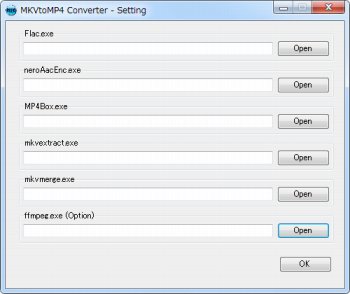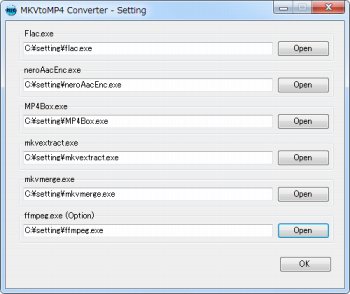MKV(H.264+FLAC)動画をMP4(H.264+AAC)コンテナに簡単に変換できるソフト「MKVtoMP4 Converter」
動画変換ソフト
約3分で読めます
投稿 2012/07/21
更新 2019/12/24
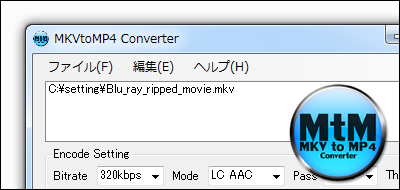
「MKVtoMP4 Converter」は、MKV(H.264+FLAC)動画ファイルをMP4(H.264+AAC)に簡単に変換できるソフトです。DVDやBlu-rayディスクの動画をリッピングしてハードディスクに取り込みPC上で再生する際、MKV(H.264+FLAC)の形式を用いて音声を無劣化で取り込む人が多いと思います。
ただし、現状ではPC以外にはMKV形式の動画ファイルを再生できるデバイスの種類は少なく、これをiPhoneやiPad、PS3等でも再生できる形式に変換するには、音声のみ再エンコードしてMP4(H.264+AAC)にコンテナを入れ替えてやる必要があります(動画を再エンコードする必要はありません)。
以前、当サイトではMKV(H.264+FLAC)動画をMP4(H.264+AAC)コンテナに変換する方法という記事で、複数のソフトウェアを用いて、MKVの動画と音声を一度分離し、音声部分のみをFLAC→AACに変換、再び動画とAACに変換した音声を結合するという方法で、MKVをMP4へ変換する(コンテナを入れ替える)方法を紹介しました。
このやり方はMKV(H.264+FLAC)動画ファイルをMP4(H.264+AAC)に変換する際の全ての行程を一つ一つ手作業でやらなければならないため非常に時間がかかってしまうのが難点ですが、本ソフトは一度初期設定するだけで後はこの面倒な作業を全てワンクリックで自動で行ってくれるという便利な自動化ツールです。
必要なファイルをダウンロード
本ソフトの動作には、「ffmpeg.exe」「flac.exe」「mkvextract.exe」「mkvmerge.exe」「MP4Box.exe」「js32.dll」「neroAacEnc.exe」といった7つのファイルが別途必要になるので、あらかじめダウンロードしておきましょう。
1、こちらのサイトから「ffmpeg.exe」をダウンロードします。
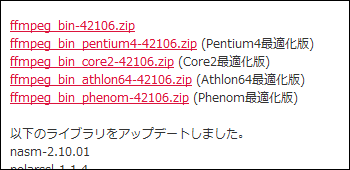
2、こちらのサイトから「flac.exe」をダウンロードします。
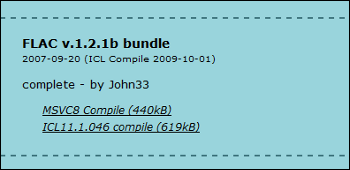
3、こちらのサイトから「mkvtoolnix」のZIPアーカイブ版をダウンロードします。ダウンロードしたファイルの中に「mkvextract.exe」「mkvmerge.exe」が入っています。
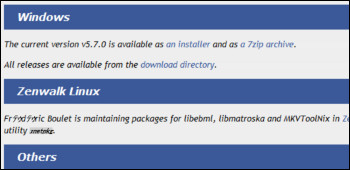
4、こちらのサイトから「MP4Box」をダウンロードします。ダウンロードしたファイルの中に「MP4Box.exe」「js32.dll」が入っています。
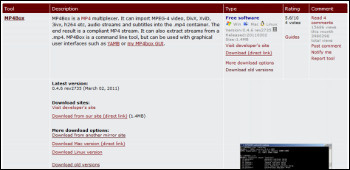
5、こちらのサイトから「neroAacEnc.exe」をダウンロードします。ダウンロードにはメールアドレスの登録が必要なので、捨てアドなどを用意するのが良いでしょう。

6、Cドライブ直下に「setting」という名前を付けたフォルダを作成し、先ほどダウンロードした「ffmpeg.exe」「flac.exe」「mkvextract.exe」「mkvmerge.exe」「MP4Box.exe」「js32.dll」「neroAacEnc.exe」を全てフォルダの中にコピーしておきます。

MKVtoMP4 Converter の使い方
1、上記サイトから「MKVtoMP4 Converter」をダウンロードします。インストール版とZIP版がありますが、ここではインストール版の使用を前提に解説を進めます。
2、ダウンロードしたファイルを解凍して「setup.exe」を起動します。
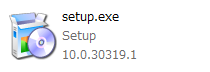
3、「MKVtoMP4 Converter」のインストールを開始します。以下のような警告が表示されますが、問題はないので「インストール」をクリック。
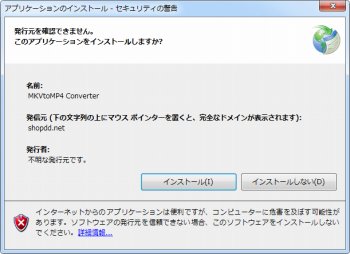
5、以下のようなダイアログが表示されたらインストール終了です。
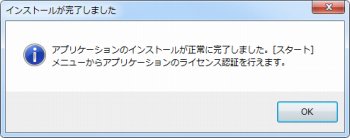
6、「MKVtoMP4 Converter」を起動したら、まず「Setting」をクリックして初期設定を行います。
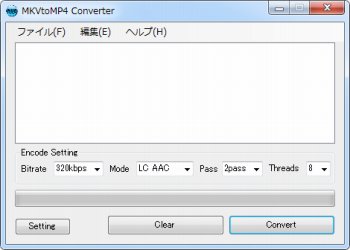
8、それぞれの項目に先にCドライブ直下に作成しておいた「setting」フォルダの中身のファイルを指定します。
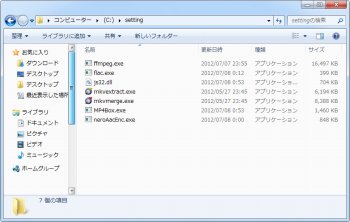
10、変換したいMKV動画ファイルをドラッグ&ドロップで追加し、ビットレート等の項目を設定して「Convert」をクリック。
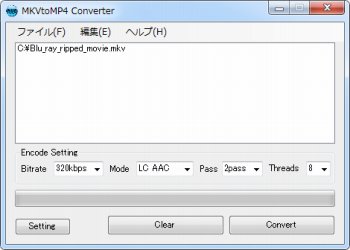
11、MKV→MP4へコンテナの変換が開始されます。途中でフリーズして「応答なし」と表示されることがありますが、変換作業は行われているのでそのまま待ちましょう。
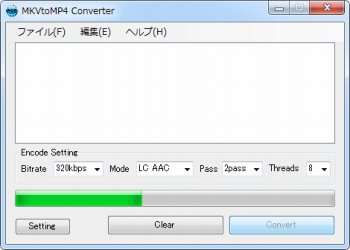
12、プログレスバーが進行し終わったら変換は終了です。もとのMKV動画ファイルと同じフォルダにMP4ファイルが正しく作成されていることを確認してください。
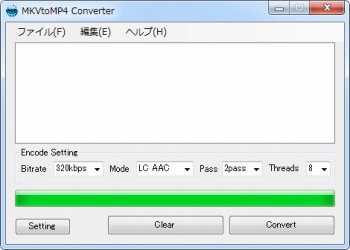
なお、本ソフトの使用方法についてはダウンロード先サイトから参照できる作者のブログにも解説があるので、より詳しく知りたい人はそちらを見てみると良いでしょう。